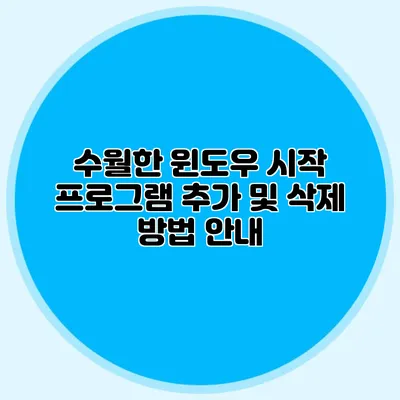수월한 윈도우 시작 프로그램 추가 및 삭제 방법 안내
윈도우를 사용할 때 자동으로 실행되는 프로그램들이 상당히 유용할 수 있지만, 때로는 불필요한 프로그램들이 시작 프로그램으로 설정되어 불편함을 초래하기도 해요. 그렇다면 어떻게 수월하게 윈도우 시작 프로그램을 추가하거나 삭제할 수 있을까요? 이 글에서는 이에 대한 자세한 방법을 안내해 드릴게요.
✅ 시스템 성능을 최적화하는 비결을 알아보세요.
시작 프로그램이란?
시작 프로그램은 컴퓨터를 켤 때 자동으로 실행되는 소프트웨어를 의미해요. 예를 들어, 안티바이러스 프로그램이나 클라우드 백업 서비스와 같은 필수 프로그램들은 사용자가 수동으로 실행하지 않아도 항상 백그라운드에서 실행되어야 하죠. 하지만, 사용하지 않거나 불필요한 프로그램들은 시작 시 로딩 속도를 떨어뜨릴 수 있답니다.
시작 프로그램의 장단점
시작 프로그램은 편리함을 제공하는 반면, 몇 가지 단점도 있어요.
-
장점
- 자동 실행으로 시간을 절약.
- 필수 프로그램이 자동으로 활성화되어 보안 유지.
-
단점
- 불필요한 프로그램으로 인해 부팅 속도 저하.
- 시스템 자원 낭비.
✅ 윈도우 시작 프로그램을 간편하게 관리하는 방법을 알아보세요.
윈도우 시작 프로그램 관리하기
윈도우에서 시작 프로그램을 관리하는 방법은 여러 가지가 있는데, 대표적으로 ‘작업 관리자’와 ‘시작 폴더’를 이용할 수 있어요.
1. 작업 관리자를 통한 시작 프로그램 관리
작업 관리자를 사용하면 간단하게 시작 프로그램을 추가하거나 삭제할 수 있어요. 아래는 그 방법이에요.
시작 프로그램 확인 및 제거 방법
- 작업 관리자 열기: Ctrl + Shift + Esc 키를 동시에 눌러 작업 관리자를 열어요.
- 시작 프로그램 탭 선택: 상단 탭 중 ‘시작 프로그램’ 탭을 클릭해요.
- 프로그램 관리: 현재 시작 프로그램 목록이 보여요. 불필요한 프로그램을 선택한 후, 하단의 ‘사용 안 함’ 버튼을 클릭해요.
2. 시작 폴더 이용하기
시작 폴더에 프로그램의 바로 가기를 추가하여 자동 실행할 수 있어요.
시작 프로그램 추가 방법
- 실행 창 열기: Win + R 키를 동시에 눌러 실행 창을 열어요.
- 시작 폴더 찾기: 입력란에
shell:startup을 입력한 후 엔터를 눌러요. - 바로 가기 추가: 자동으로 실행하고 싶은 프로그램의 바로 가기를 시작 폴더에 드래그 앤 드롭해요.
✅ 안전한 보행을 위한 체크리스트를 지금 확인해 보세요.
주의 사항
시작 프로그램을 관리할 때 주의해야 할 몇 가지 사항이 있어요.
- 필수 프로그램 확인하기: 시스템에 꼭 필요한 프로그램을 실수로 비활성화하지 않도록 주의해 주세요.
- 악성 프로그램: 의심스러운 프로그램이 자동으로 실행된다면 즉시 삭제하거나 차단하는 것이 필요해요.
| 방법 | 장점 | 단점 |
|---|---|---|
| 작업 관리자 | 쉬운 접근성 | 시스템적으로 중요한 프로그램 실수 삭제 위험 |
| 시작 폴더 | 직접 관리 가능 | 번거로움 |
결론
시작 프로그램 관리의 중요성은 명백해요. 사용자는 컴퓨터의 성능과 효율성을 높이기 위해 때때로 관리가 필요해요. 불필요한 프로그램을 삭제하고 필수적인 것들은 추가하여 자신의 환경에 최적화된 설정을 하는 것이죠.
지금 바로 작업 관리자나 시작 폴더를 열어 불필요한 프로그램들을 정리해 보세요. 시스템의 속도가 눈에 띄게 개선될 거예요. 바쁜 일상 속에서도 효율적인 컴퓨터 사용을 위해 시작 프로그램 관리에서 작은 변화부터 시작해 보세요!
자주 묻는 질문 Q&A
Q1: 시작 프로그램이란 무엇인가요?
A1: 시작 프로그램은 컴퓨터를 켤 때 자동으로 실행되는 소프트웨어를 의미합니다.
Q2: 작업 관리자를 통해 시작 프로그램을 어떻게 관리하나요?
A2: Ctrl + Shift + Esc 키로 작업 관리자를 열고 ‘시작 프로그램’ 탭에서 불필요한 프로그램을 선택한 후 ‘사용 안 함’ 버튼을 클릭하면 됩니다.
Q3: 시작 프로그램을 추가하는 방법은 무엇인가요?
A3: Win + R 키로 실행 창을 열고 ‘shell:startup’을 입력한 후, 원하는 프로그램의 바로 가기를 시작 폴더에 드래그 앤 드롭하면 됩니다.